谷歌翻译怎么设置点按翻译 谷歌翻译设置点按翻译方法介绍
时间:2025-04-09 20:00:50 作者:网友 阅读:28次
充分利用谷歌翻译的点按翻译功能,提升您的翻译效率!本文将引导您快速设置谷歌翻译的点按翻译功能,让您只需轻点文字即可获得即时翻译结果,显著改善翻译体验。
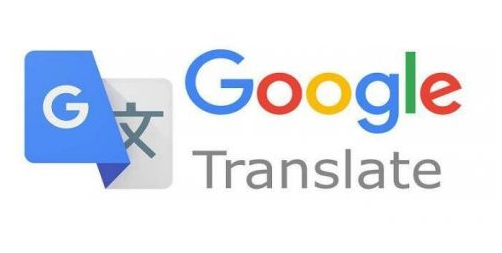
谷歌翻译点按翻译设置步骤:
- 打开谷歌翻译网页,点击左上角的菜单按钮(通常为三条水平线)。
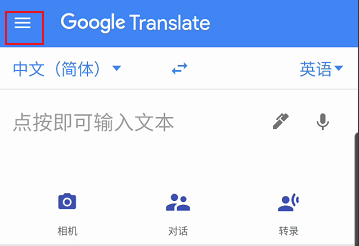
- 在弹出的菜单中,选择“设置”。
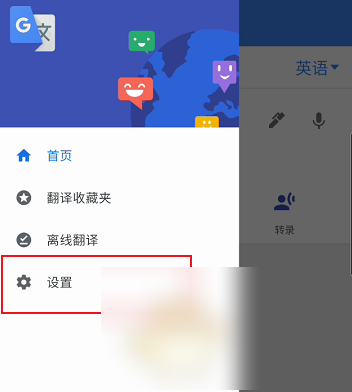
- 在设置页面找到“点按翻译”选项并点击进入。
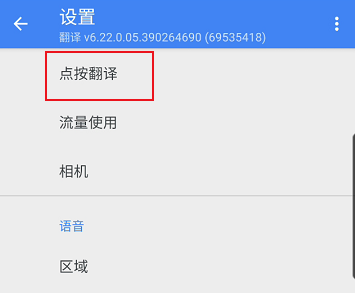
- 在点按翻译页面,找到“启用”开关,点击将其开启。
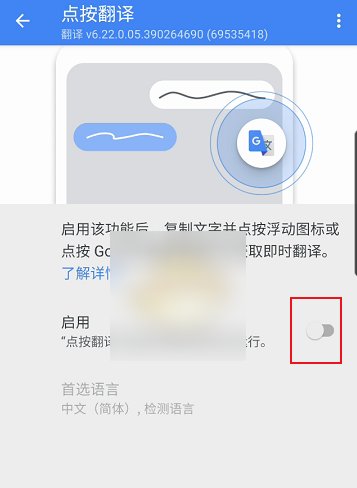
完成以上步骤后,您即可体验谷歌翻译的便捷点按翻译功能!
以上就是谷歌翻译怎么设置点按翻译 谷歌翻译设置点按翻译方法介绍的详细内容,更多请关注博览手游网其它相关文章!















用户评论